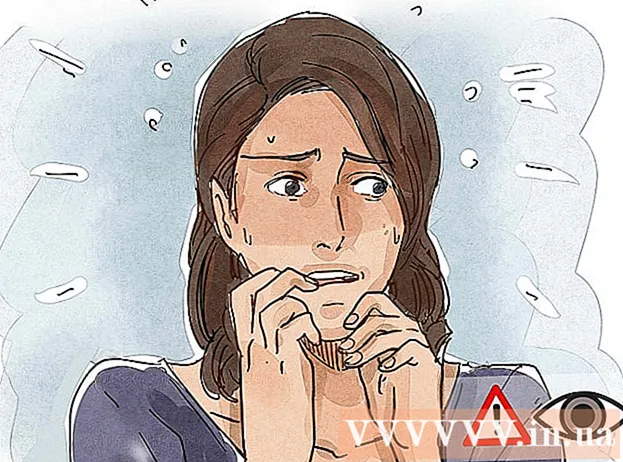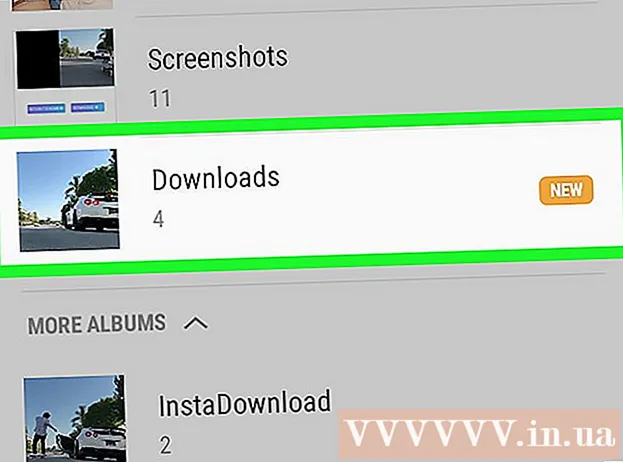作者:
Morris Wright
创建日期:
23 四月 2021
更新日期:
26 六月 2024

内容
热量过多是计算机最严重的敌人之一。热量管理对于保持计算机的健康至关重要。如果您的计算机温度过高,可能会发生错误,机器速度会降低,并且计算机可能会突然关闭。处理器(CPU)是PC上最重要的部分之一,因此您要确保它足够凉爽。请按照以下指南监视CPU的温度。
踩
第1部分(共3部分):使用BIOS
 重启你的电脑。 BIOS是一个菜单,可让您更改计算机的默认设置。大多数BIOS接口都有内置的硬件监视器,您可以使用该监视器监视温度。您可以在计算机启动开始时进入BIOS。
重启你的电脑。 BIOS是一个菜单,可让您更改计算机的默认设置。大多数BIOS接口都有内置的硬件监视器,您可以使用该监视器监视温度。您可以在计算机启动开始时进入BIOS。 - 如果您运行的是Windows 8,请打开“电源”菜单,然后在单击“重新启动”的同时按住Shift键。这将带您进入“高级启动模式”,在“故障排除”菜单中,您可以访问主板设置(UEFI)。
 按BIOS键。 这因硬件制造商而异。典型的键是F2,F10和Del。正确的密钥将显示在与制造商徽标相同的屏幕上。
按BIOS键。 这因硬件制造商而异。典型的键是F2,F10和Del。正确的密钥将显示在与制造商徽标相同的屏幕上。 - 如果不及时按此键,则计算机将正常启动,因此您必须重试。
 查找硬件监视器。 每个BIOS程序使用不同的术语。一些更常用的术语是H / W Monitor,Status,PC Health等。
查找硬件监视器。 每个BIOS程序使用不同的术语。一些更常用的术语是H / W Monitor,Status,PC Health等。  检查CPU温度。 CPU的温度限制取决于型号,但通常温度应保持在75°C(167°F)以下。请查阅CPU随附的文档,以了解确切的温度限制。
检查CPU温度。 CPU的温度限制取决于型号,但通常温度应保持在75°C(167°F)以下。请查阅CPU随附的文档,以了解确切的温度限制。 - 检查其他温度。在检查CPU温度时,请查看系统其余部分的运行方式。大多数硬件监视器还可以告诉您主板,图形卡的温度,以及机箱中的环境温度。
第3部分(共2部分):使用程序
 安装硬件监视程序。 大多数主板都带有自己的硬件监视程序,或可在其网站上获得。您也可以下载读取和显示BIOS温度数据的免费程序。流行的程序有:
安装硬件监视程序。 大多数主板都带有自己的硬件监视程序,或可在其网站上获得。您也可以下载读取和显示BIOS温度数据的免费程序。流行的程序有: - 打开硬件监视器
- Speedfan。
- 核心温度
- 硬件监控器
- 实际温度
 运行程序。 下载/安装所选程序后,请运行该程序以大致了解计算机的温度。大多数程序将显示所有可用的温度数据,以及风扇的速度和电压。将所有这些信息放在系统文档中所建议的旁边。
运行程序。 下载/安装所选程序后,请运行该程序以大致了解计算机的温度。大多数程序将显示所有可用的温度数据,以及风扇的速度和电压。将所有这些信息放在系统文档中所建议的旁边。 - 某些程序需要具有对计算机设置的特殊访问权限才能运行,并需要获得许可才能继续执行它们的工作。
第3部分(共3部分):降低CPU的温度
 降低CPU的频率。 CPU的运行速度受到限制,因此温度不会升高太多。对PC进行超频会降低PC的速度,但会延长PC的使用寿命,使计算机的温度降低并降低功耗,提高稳定性并减少机械零件的噪音。
降低CPU的频率。 CPU的运行速度受到限制,因此温度不会升高太多。对PC进行超频会降低PC的速度,但会延长PC的使用寿命,使计算机的温度降低并降低功耗,提高稳定性并减少机械零件的噪音。